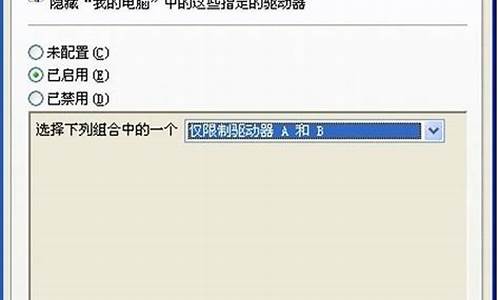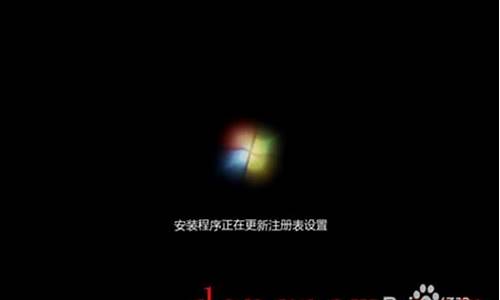1.win7怎么设置u盘为第一启动项
2.宏基(Acer)笔记本win7系统怎么在bios里设置U盘启动的方法

win7进入BIOS里面设置开机U盘启动的步骤(以THINKPAD为例):
1、开机时按F2键或者DEL键,进入BIOS系统;
注:机器型号不同,进入BIOS的按键可能有所不同,具体可参看左下角的屏幕提示。
2、选择Security选项卡,选择Secure
Boot,按回车键——选择Disabled,按回车键;
3、选择UEFI/Legacy
Boot,按回车键——选择Both,按回车键;
选择UEFI/Legacy
Boot
Priority,按回车键——选择Legacy
First,按回车键;
4、选择Startup,选择Boot,按回车键;
5、选择USB
HDD
SanDisk
Cruzer
Edge,用+或者-,将该行移到序号1上;
6、按F10键保存退出。
win7怎么设置u盘为第一启动项
win7进入BIOS里面设置开机U盘启动的步骤(以THINKPAD为例):1、开机时按F2键或者DEL键,进入BIOS系统;
注:机器型号不同,进入BIOS的按键可能有所不同,具体可参看左下角的屏幕提示。
2、选择Security选项卡,选择Secure
Boot,按回车键——选择Disabled,按回车键;
3、选择UEFI/Legacy
Boot,按回车键——选择Both,按回车键;
选择UEFI/Legacy
Boot
Priority,按回车键——选择Legacy
First,按回车键;
4、选择Startup,选择Boot,按回车键;
5、选择USB
HDD
SanDisk
Cruzer
Edge,用+或者-,将该行移到序号1上;
6、按F10键保存退出。
宏基(Acer)笔记本win7系统怎么在bios里设置U盘启动的方法
win7设置u盘为第一启动项步骤如下:
不同主板、品牌电脑的bios设置不同,但也大同小异,这里以联想、华硕、宏基三个品牌笔记本设置U盘为第一启动项举例,作参考。
准备工具:
1、老毛桃U盘启动盘
具体步骤:
一、联想笔记本:
1、将制作好的老毛桃u盘启动盘插入电脑USB接口,然后重启机器,等到屏幕上出现开机画面后根据提示按快捷键进入boot设置界面(联想笔记本的快捷键为F12),如下图所示:
2、进入boot菜单界面后,通过键盘上的上下方向键将光标移至“Boot Device Priority”选项,按Enter键打开子菜单,如下图所示:
3、接着只需在子菜单中找到u盘对应的选项,然后通过键盘上的“+”、“-”键将其调节到最上方,作为开机第一启动项即可,并按F10键保存设置。随后会弹出一个窗口,选择“OK”即可,如下图所示:
4、完成开机启动设置后重启电脑,老毛桃U盘启动盘便会成为开机的首选方式,进入主菜单,如图所示:
二、华硕笔记本:
1、将u盘插入主机usb接口,然后启动电脑,看到华硕logo后按键盘上的delete键,如下图所示:
2、打开华硕图形化uefi bios界面后,移动鼠标至右上角将显示语言设置为“简体中文”,如下图所示:
3、接着按F8键会弹出启动菜单窗口,将光标移至u盘选项(切勿选择带有UEFI:前缀的), 回车确认,完成上述操作后,别忘了按F10键保存修改。如下图所示:?
三、宏基笔记本:
1、将制作好的老毛桃u盘启动盘插入电脑usb接口,重启,出现开机画面后按F2键进入bios设置界面,如图所示:
2、接着将光标移至“Boot”标签,在该标签界面中选择“Boot priority order”并回车,随后在弹出的启动设备顺序列表中将“USB HDD”移到第一项,按F10键保存修改,如图所示:
3、除此之外,还可以通过快捷键直接u盘启动。具体方法是在bios的Main界面中,将光标移至“F12 Boot Menu”,回车打开设置框选择“Enabled”并保存。这样开机时按F12即可,如图所示:
四、各品牌、主板进入bios快捷键大全
大家知道,u盘装系统已经成为越来越多用户电脑装机的首选方式,人们对其亲睐的首要原因就是其快速和便捷性,再也不需要烦人的光盘,也从此不必担心电脑光驱是否损坏,一个小小的u盘即可轻松完成电脑系统的安装,很多宏基笔记本win7系统电脑用户不知道怎么在bios里面设置然后进入到u盘启动主菜单界面,那么就想换个windows系统,由于用户有携带U盘,想要用U盘直接启动来安装系统,但是在BIOS里又不知道该怎么设置U盘启动,下面来介绍下在宏基(Acer)笔记本win7系统电脑U盘启动最简单的设置方法。
一、用快捷热键方式启动BOOT菜单进入U盘
1、宏基快捷键是F12,有的电脑启用了F12,但也有的电脑没有启用F12快捷键,所以我们先要到BIOS中去打开快捷键F12,启用它。如果用户的笔记本想换成ghost系统之类的系统,那么可以参考以下步骤,开机进入标志画面后,按F2键进入BIOS。
2、进入BIOS主界面后,在Main项下,找到F12BootMenu,其中文意思是“F12启动菜单”,它现在的设置是Disabled(关闭),我们要把它打开,先把光标移到这一项上来,然后按Enter键。
3、当按了Enter键以后,会弹出一个小窗口,有两个选项,一个为Disabled(关闭),另一个为Enabled(打开),我们要选择Enabled这一项,然后按Enter键确定,这样就打开了F12快捷键,然后按F10保存并退出。
4、重新启动电脑后,当进入标志画面时,就可按F12快捷键,立即进入启动菜单BootManager,在这里有四个选项启动,1硬盘,2光盘,3网卡,4U盘,如果你想用U盘启动,可以用上下方向键把光标移到第4项,然后按Enter键,就能立即从U盘启动,如果用光盘启动,同样把光标移到第2项,按Enter键就可以了。
二、用传统方法设置BIOS从U盘启动
1、打开电脑,开机便按F2键,便会直接进到BIOS里面。
2、选择BIOS主界面中的Boot选项,在Boot界面里,有七个选项,当然,由于BIOS版本不一样,这里面显示的项目也会不一样,在这里,第四项USBHDD为U盘启动项,第一项CD/DVD:HL-DT-STDVDRAMGT20M-(PS)为光盘启动项,要用U盘启动,先用上下方向键把光标移到第四项USBHDD上,然后用F5/F6键,把它移动到最上面第一位,设置好后按Enter键确定。
3、最后,当然要对设置进行保存,到BIOS主界面的Exit选项,在其界面里,找到ExitSeChanges这一项,中文意思是“退出并保存设置”,当然,我们也可以用更快捷方法,按F10就可以进行保存并退出了。
4、下面还补充说一下,如果用U盘PE装系统,可能有的时候会找不到硬盘,这是因为有的PE系统比较老,不兼容ACHI模式,所以不能识别到硬盘,现在新式的PE系统大多支持ACHI模式,所以,如果在装系统时找不到硬盘,那一般都是SATAMode模式不对,所以要进BIOS对其修改一下,首先进入到BIOS下的Main这一项,找到SATAMode,然后按Enter进入。
5、然后会弹出一个小窗口,在这个窗口中选择IDEMode这一项,按Enter键确定,这样在U盘PE下就可以找到硬盘了,最后当然还要按F10进行保存。
想要用U盘安装系统的话,那么BIOS设置U盘启动也是一个只要的环节,从教程对宏基(Acer)笔记本U盘启动简单设置方法介绍,相信很多用户对自己电脑的U盘启动设置也有一定把握了吧,如果你还在为这个问题而困扰的话,那么快按教程的方法去操作设置。